หากคุณติดตั้งการปรับปรุงที่ Microsoft เปิดตัวในวันที่แก้ไขนี้คุณอาจสังเกตเห็นปัญหาเกี่ยวกับเครื่องของคุณหลังจากนั้น
ผู้ใช้บน Windows 7 เริ่มสังเกตเห็นว่า Windows Defender จะไม่เริ่มทำงานอีกต่อไปและเครื่องมือวิเคราะห์ของระบบปฏิบัติการทำงานไม่ถูกต้องเช่นกัน
ผู้ใช้บางคนรายงานว่า Windows จะไม่เริ่มทำงานอีกต่อไปและปัญหาอื่น ๆ อีกหลายอย่างเช่น Microsoft Management Console จะขอข้อมูลประจำตัวของผู้ดูแลระบบในขณะที่ล็อกอินเป็นผู้ดูแลระบบหรือการติดตั้ง Microsoft Security Essentials ล้มเหลว
การปรับปรุงที่ทำให้เกิดปัญหาในครั้งนี้คือ KB3004394 เป็นการอัปเดตสำหรับ Windows Root Certificate Program ซึ่งเพิ่มความเร็วในการอัปเดตใบรับรองหลักจากสัปดาห์ละครั้งเป็นหนึ่งครั้งทุกๆ 24 ชั่วโมง
ผู้ใช้ Windows ที่พบปัญหาในการอัปเดตไม่มีทางเลือกนอกจากลบออกจากระบบอีกครั้ง คำแนะนำนี้จะแนะนำคุณเกี่ยวกับขั้นตอนการถอนการติดตั้ง Windows Updates และบล็อกไม่ให้ติดตั้งโดยอัตโนมัติ
ถอนการติดตั้ง Windows Update

วิธีที่คุณทำงานนั้นคล้ายกันใน Windows รุ่นล่าสุดทั้งหมด
- แตะที่ปุ่ม Windows บนคีย์บอร์ดของคุณและพิมพ์โปรแกรมลบ
- เลือกผลลัพธ์ เพิ่มหรือลบโปรแกรมออก จากรายการผลลัพธ์การค้นหา
- นี่เป็นการเปิดหน้าต่าง Windows Control Panel ซึ่งจะแสดงรายการโปรแกรมที่ติดตั้งทั้งหมดในระบบ
- เลือก มุมมองการปรับปรุงที่ติดตั้ง อยู่ทางด้านซ้ายของหน้าต่าง
- แสดงการอัพเดททั้งหมดที่ติดตั้งในระบบ
- คุณสามารถใช้การค้นหาที่ด้านบนตอนนี้เพื่อค้นหาการปรับปรุงที่คุณกำลังมองหาหรือเรียกดูรายชื่อด้วยตนเองหากคุณต้องการมัน หากคุณทำสิ่งที่สองให้คลิกที่ส่วนหัวที่ติดตั้งไว้เพื่อเรียงลำดับการอัปเดตตามลำดับเวลาซึ่งมักจะช่วยให้ค้นหาปัญหาได้เร็วขึ้น
- เมื่อคุณพบการอัพเดทแล้วให้คลิกขวาและเลือกถอนการติดตั้งจากเมนู
- สิ่งนี้จะลบออกจากระบบ
- โปรดทราบว่าคุณอาจต้องรีสตาร์ทพีซีก่อนที่กระบวนการจะสิ้นสุด
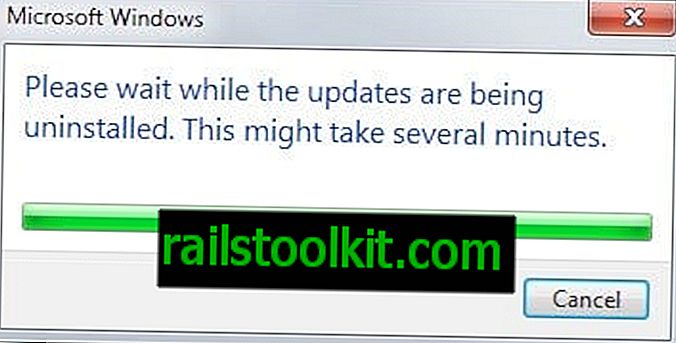
อาจเกิดขึ้นได้ว่าคุณไม่สามารถบูตเข้าสู่ Windows ซึ่งเป็นปัญหาเนื่องจากคุณไม่สามารถลบการอัปเดตแล้วใช้วิธีการที่อธิบายไว้ข้างต้น
ตัวเลือกที่คุณมี ณ จุดนี้คือการบูตเข้าสู่ Safe Mode หาก Windows ยังคงบู๊ตอยู่หรือใช้สื่อการกู้คืนเพื่อเรียกใช้ System Restore เพื่อยกเลิกการอัปเดต
บล็อกไม่ให้ติดตั้ง Windows Updates
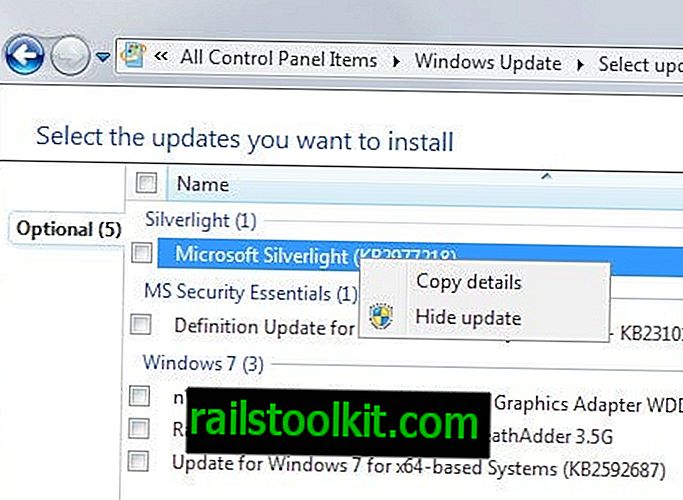
การปรับปรุงที่คุณถอนการติดตั้งอาจยังให้คุณผ่านทาง Windows Update อาจมีการดาวน์โหลดและติดตั้งโดยอัตโนมัติอีกครั้งทั้งนี้ขึ้นอยู่กับวิธีกำหนดค่า Windows Update
มีความเป็นไปได้ที่จะบล็อกการอัพเดตแต่ละรายการไม่ให้ดาวน์โหลดและติดตั้งโดยอัตโนมัติ
- แตะที่คีย์ Windows และพิมพ์ Windows Update
- เลือกผลลัพธ์จากรายการ นี่เป็นการเปิดแอปเพล็ตของแผงควบคุม Update ของ windows
- ค้นหาการปรับปรุงที่คุณต้องการบล็อกและคลิกขวา เลือกซ่อนการปรับปรุงที่จะทำ
การซ่อนการอัพเดตจะป้องกันไม่ให้มีการดาวน์โหลดและติดตั้งโดยอัตโนมัติ มันยังคงสามารถติดตั้งด้วยตนเองในระบบแม้ว่า
คู่มือ Windows Update เชิงลึกของเรานำเสนอข้อมูลเพิ่มเติม
ตอนนี้คุณ : คุณเคยพบปัญหาหลังจากอัพเดตมาก่อนใน Windows หรือไม่?













